有时需要同时操作多个Excel文件,但默认只能显示一个,需要切换,那么该如何操作呢?今天小编就教你:怎样在桌面显示多个Excel文件?
其中,Mac平台上的操作方式和Windows平台基本一致。
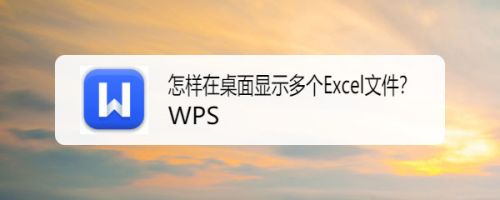
方法/步骤
-
1
此时有3个Excel文档,依次打开这3个文档,如图所示。
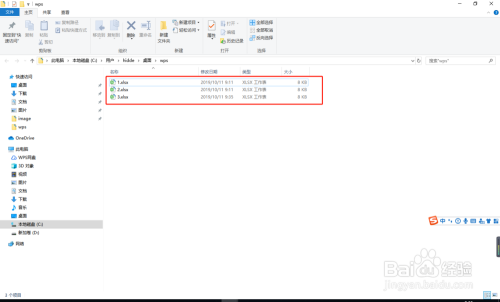
-
2
此时,我们可以看到,窗口显示着3个小窗口,说明已经同时打开了,如图所示。
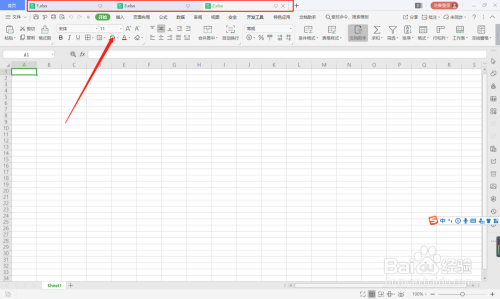
-
3
但此时只能一次显示一个Excel文档,需要切换,比较麻烦,如图所示。
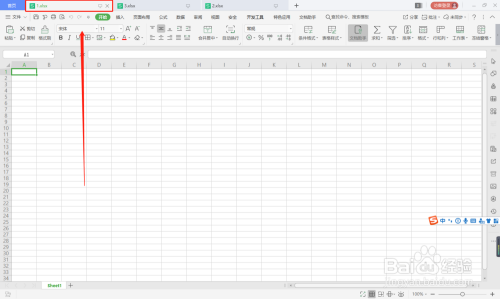
-
4
点击上方的【视图】,再点击【重排窗口】,再选择一种排列方式,这里选择【水平平铺】,如图所示。
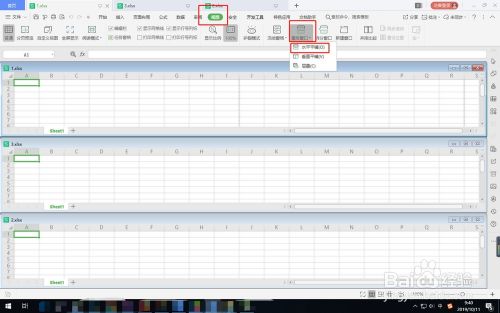
-
5
可以看到,此时3个Excel文档已经水平并排排列了,如图所示。
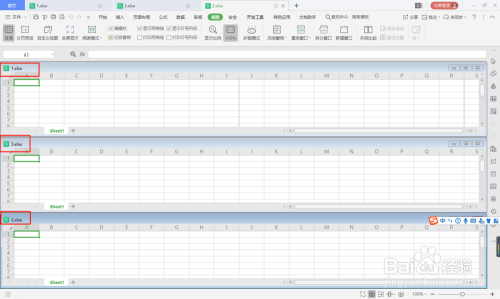
-
6
也可以选择【垂直平铺】选项,就可以以如图所示方式排列,如图所示。
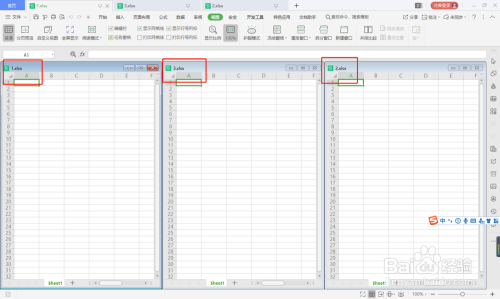 END
END
总结
-
1
1.此时有3个Excel文档,依次打开这3个文档;
2.此时,我们可以看到,下方并列显示着3个小窗口,说明已经同时打开了;
3.但此时只能一次显示一个Excel文档,需要切换,比较麻烦;
4.点击上方的【视图】,再点击【重排窗口】,再选择一种排列方式,这里选择【水平平铺】;
5.可以看到,此时3个Excel文档已经水平并排排列了;
6.也可以选择【垂直平铺】选项,就可以以如图所示方式排列。
END
经验内容仅供参考,如果您需解决具体问题(尤其法律、医学等领域),建议您详细咨询相关领域专业人士。
作者声明:本篇经验系本人依照真实经历原创,未经许可,谢绝转载。
展开阅读全部
文章评论